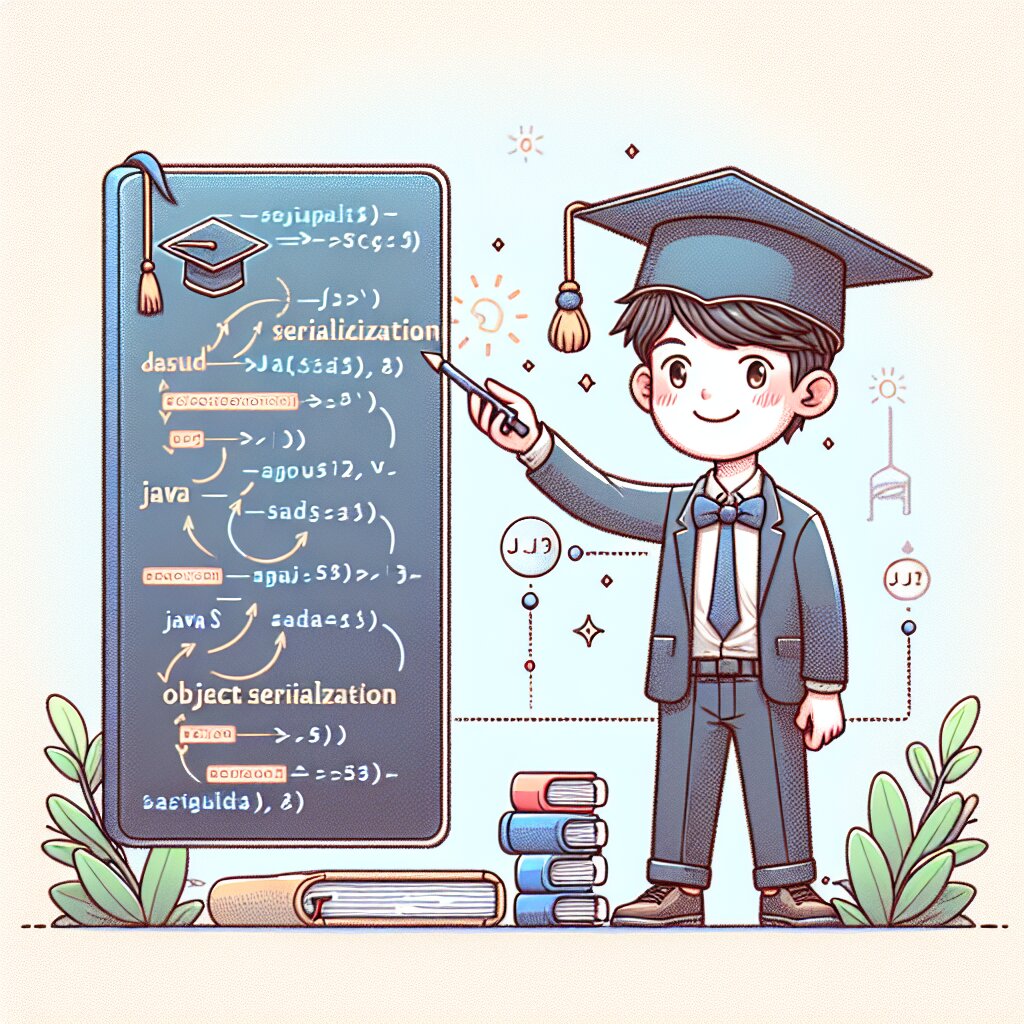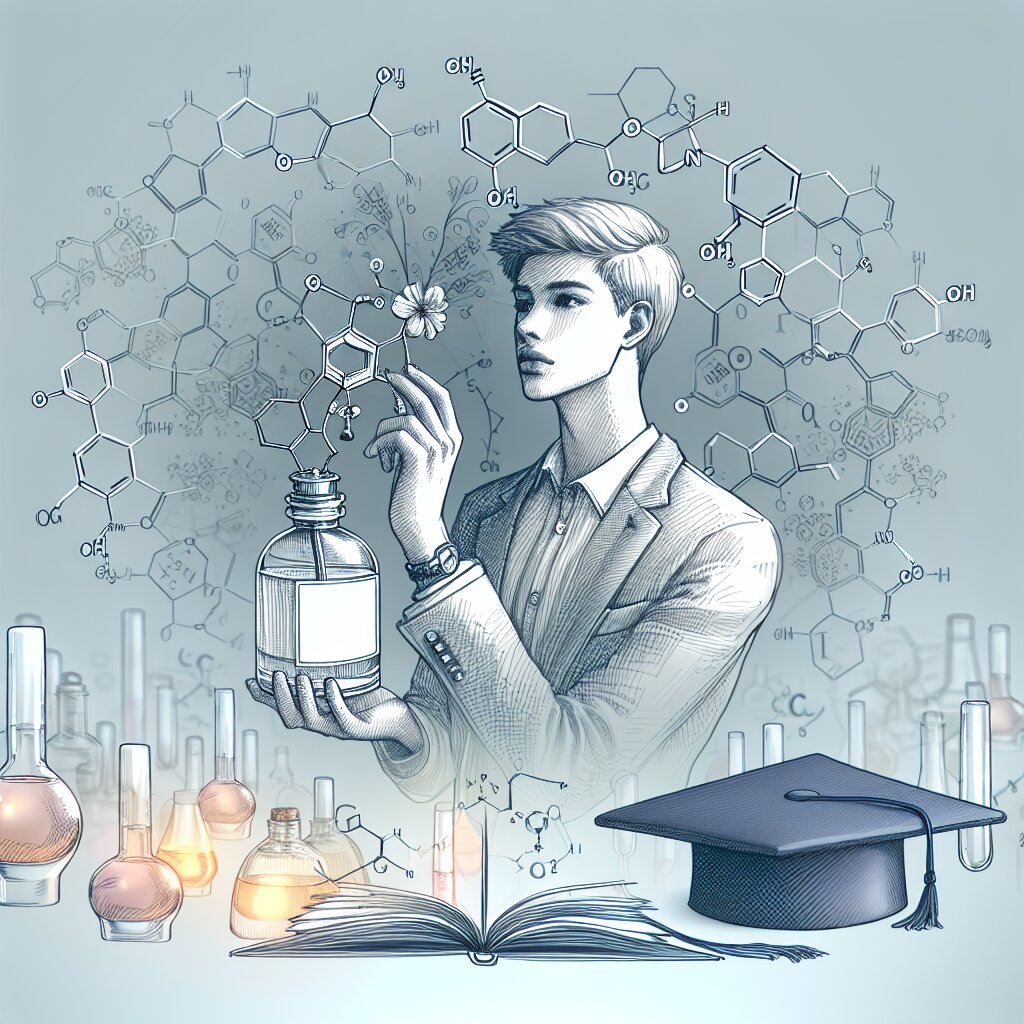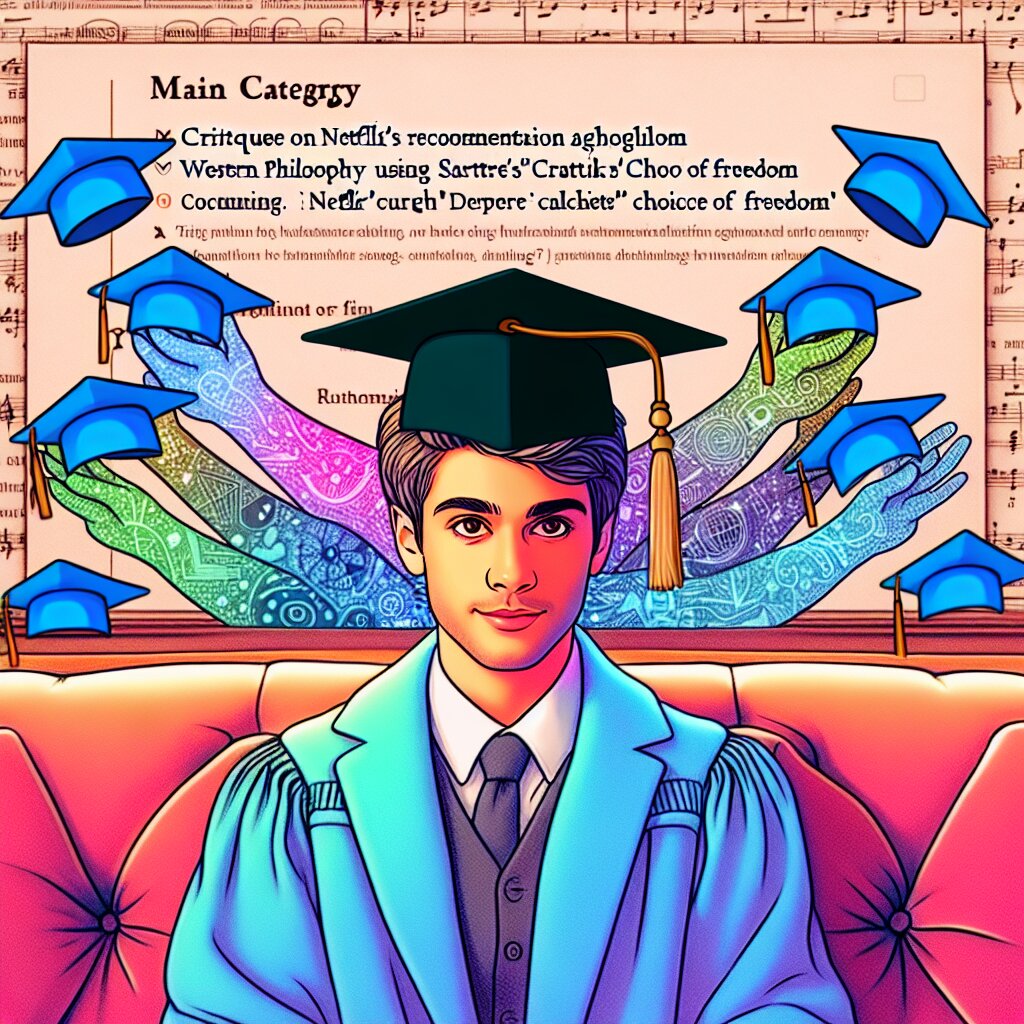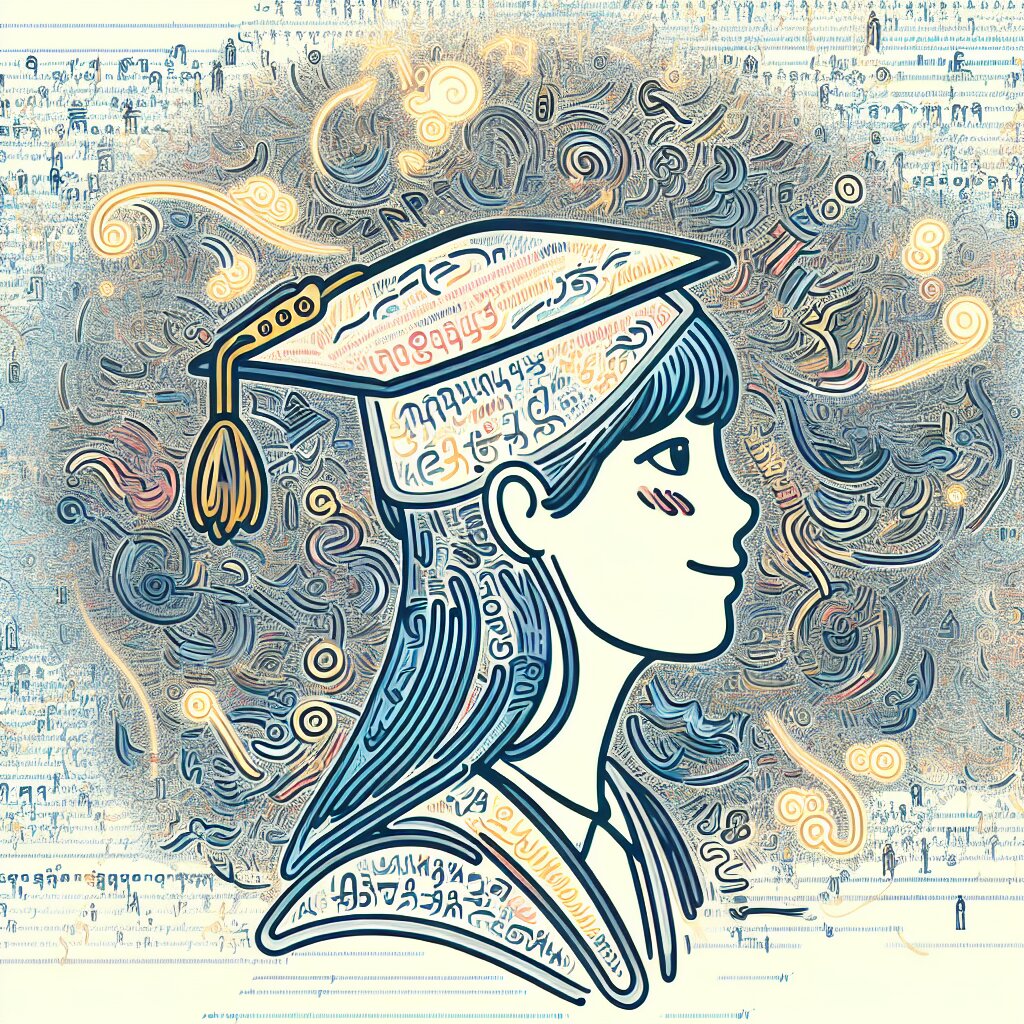영상 테두리 추가: 커스텀 프레임 디자인의 세계로 오신 것을 환영합니다! 🎬✨

안녕하세요, 영상 편집의 마법사들! 오늘은 여러분의 영상을 한층 더 돋보이게 만들어줄 특별한 기술에 대해 알아볼 거예요. 바로 영상 테두리 추가와 커스텀 프레임 디자인에 대한 이야기입니다. 🖼️✨
여러분, 혹시 멋진 사진을 찍고 나서 액자에 넣어 벽에 걸어둔 경험이 있나요? 그 액자가 사진을 얼마나 돋보이게 만들어주는지 아시죠? 바로 그런 느낌을 여러분의 영상에도 줄 수 있답니다! 😃
이 글에서는 영상에 테두리를 추가하고, 나만의 독특한 프레임을 디자인하는 방법에 대해 상세히 알아볼 거예요. 초보자부터 전문가까지, 모두가 쉽게 따라할 수 있는 팁들로 가득 채웠답니다. 여러분의 창의력을 마음껏 발휘할 준비 되셨나요? 그럼 시작해볼까요! 🚀
💡 Pro Tip: 영상 편집 스킬을 향상시키고 싶으신가요? 재능넷(https://www.jaenung.net)에서 전문가들의 노하우를 배워보세요! 다양한 영상 편집 재능을 거래하고 공유할 수 있는 플랫폼입니다. 여러분의 실력 향상에 큰 도움이 될 거예요!
1. 영상 테두리의 마법: 왜 필요할까요? 🤔
영상에 테두리를 추가하는 것, 단순히 예쁘게 보이기 위한 것만은 아닙니다. 테두리는 여러분의 영상에 다양한 효과를 줄 수 있어요. 자, 그럼 테두리가 어떤 마법을 부릴 수 있는지 하나씩 살펴볼까요? 🧙♂️✨
- 🎨 시각적 매력 증가: 적절한 테두리는 영상을 더욱 세련되고 전문적으로 보이게 만듭니다.
- 🔍 주목도 향상: 테두리는 시청자의 시선을 영상 내용으로 유도하는 역할을 합니다.
- 🌈 분위기 조성: 테두리의 색상과 스타일로 영상의 전체적인 분위기를 만들 수 있어요.
- 🏷️ 브랜딩: 일관된 테두리 사용으로 채널이나 브랜드의 정체성을 강화할 수 있습니다.
- 📏 영상 비율 조정: 다양한 플랫폼에 맞는 영상 비율을 쉽게 만들 수 있어요.
테두리는 단순한 장식이 아닌, 여러분의 영상을 한 단계 업그레이드시키는 강력한 도구입니다. 잘 활용하면 여러분의 콘텐츠가 돋보이는 데 큰 도움이 될 거예요! 😊
🌟 창의력 발휘 시간: 여러분이 좋아하는 유튜버나 영화의 오프닝을 떠올려보세요. 그들은 어떤 테두리나 프레임을 사용하고 있나요? 그리고 그것이 전체적인 분위기에 어떤 영향을 미치고 있는지 생각해보세요. 이런 관찰은 여러분만의 독특한 스타일을 만드는 데 큰 도움이 될 거예요!
이제 테두리의 중요성을 알았으니, 다음 섹션에서는 실제로 어떻게 테두리를 만들고 적용하는지 자세히 알아보도록 할게요. 여러분의 영상에 생명을 불어넣을 준비 되셨나요? Let's go! 🚀
2. 테두리 디자인의 기초: 색상, 두께, 스타일 🎨
자, 이제 본격적으로 테두리 디자인의 세계로 들어가볼까요? 테두리를 만들 때 고려해야 할 세 가지 핵심 요소가 있어요. 바로 색상, 두께, 그리고 스타일입니다. 이 세 가지를 잘 조합하면 무궁무진한 디자인이 가능해져요! 😃
2.1 색상의 마법 🌈
색상은 테두리의 첫인상을 결정짓는 중요한 요소예요. 색상 선택에 따라 영상의 분위기가 완전히 달라질 수 있답니다.
- 흰색 테두리: 깔끔하고 세련된 느낌을 줍니다. 특히 어두운 배경의 영상에 잘 어울려요.
- 검은색 테두리: 고급스럽고 무게감 있는 느낌을 줍니다. 밝은 색상의 영상을 더욱 돋보이게 해요.
- 컬러풀한 테두리: 활기차고 재미있는 분위기를 연출할 수 있어요. 어린이 콘텐츠나 유쾌한 브이로그에 잘 어울립니다.
- 그라데이션 테두리: 세련되고 현대적인 느낌을 줄 수 있어요. 특히 테크 관련 콘텐츠에 잘 어울립니다.
🎨 색상 선택 팁: 영상의 주요 색상과 보색 관계에 있는 색을 테두리로 사용하면 시각적인 대비 효과를 줄 수 있어요. 예를 들어, 푸른 계열이 주된 영상이라면 주황색 테두리를 사용해보세요!
2.2 두께의 힘 📏
테두리의 두께는 영상에 주는 임팩트를 결정합니다. 얇은 테두리부터 두꺼운 테두리까지, 각각의 장단점이 있어요.
- 얇은 테두리 (1-3px): 섬세하고 우아한 느낌을 줍니다. 전문적이고 정돈된 인상을 주고 싶을 때 좋아요.
- 중간 두께 테두리 (4-7px): 가장 보편적으로 사용되는 두께예요. 눈에 잘 띄면서도 부담스럽지 않습니다.
- 두꺼운 테두리 (8px 이상): 강렬한 인상을 줍니다. 특별히 강조하고 싶은 영상이나 썸네일에 효과적이에요.
테두리의 두께는 영상의 크기와 비례해야 한다는 점을 잊지 마세요. 작은 영상에 너무 두꺼운 테두리를 사용하면 영상 내용이 가려질 수 있어요!
2.3 스타일의 매력 💫
테두리의 스타일은 여러분의 창의력을 마음껏 발휘할 수 있는 부분이에요. 기본적인 실선부터 복잡한 패턴까지, 다양한 옵션이 있답니다.
- 실선 (Solid): 가장 기본적이고 깔끔한 스타일이에요. 어떤 종류의 영상에도 잘 어울립니다.
- 점선 (Dotted): 재미있고 캐주얼한 느낌을 줄 수 있어요. 가벼운 주제의 영상에 잘 어울립니다.
- 파선 (Dashed): 점선보다는 조금 더 정돈된 느낌을 줍니다. 세미 캐주얼한 콘텐츠에 좋아요.
- 이중선 (Double): 고급스럽고 정교한 느낌을 줄 수 있어요. formal한 내용의 영상에 잘 어울립니다.
- 그루브 (Groove): 입체감을 주는 스타일이에요. 특별한 분위기를 연출하고 싶을 때 사용해보세요.
- 릿지 (Ridge): 그루브와 비슷하지만 반대 방향의 입체감을 줍니다. 독특한 느낌을 원할 때 좋아요.
💡 스타일 조합의 팁: 여러 스타일을 조합해서 사용할 수도 있어요. 예를 들어, 바깥쪽은 두꺼운 실선, 안쪽은 얇은 점선을 사용하는 식으로요. 이렇게 하면 더욱 독특하고 개성 있는 테두리를 만들 수 있답니다!
이렇게 색상, 두께, 스타일을 적절히 조합하면 무궁무진한 테두리 디자인이 가능해져요. 여러분의 영상 콘텐츠에 가장 잘 어울리는 조합을 찾아보세요. 처음에는 어려울 수 있지만, 계속 실험하고 연습하다 보면 어느새 테두리 디자인의 달인이 되어 있을 거예요! 🏆
다음 섹션에서는 이런 기본 요소들을 실제로 어떻게 적용하는지, 그리고 더 나아가 어떻게 창의적인 커스텀 프레임을 만들 수 있는지 알아볼 거예요. 여러분의 상상력을 자유롭게 펼칠 준비 되셨나요? Let's dive deeper! 🏊♂️
3. 테두리 추가하기: 실전 가이드 🛠️
자, 이제 실제로 영상에 테두리를 추가하는 방법을 알아볼 시간이에요! 여러 가지 방법이 있지만, 오늘은 가장 많이 사용되는 세 가지 방법을 자세히 살펴볼 거예요. 각 방법마다 장단점이 있으니, 여러분의 상황과 필요에 맞는 방법을 선택하세요. 😊
3.1 영상 편집 소프트웨어 사용하기 🎬
전문적인 영상 편집 소프트웨어를 사용하면 가장 세밀하고 다양한 테두리 효과를 만들 수 있어요. 대표적인 소프트웨어로는 Adobe Premiere Pro, Final Cut Pro, DaVinci Resolve 등이 있죠.
Adobe Premiere Pro에서 테두리 추가하기
- 새 프로젝트를 만들고 영상을 타임라인에 드래그합니다.
- '효과' 패널에서 'Video Effects' > 'Generate' > 'Shape'을 찾아 타임라인의 영상 위에 드래그합니다.
- '효과 컨트롤' 패널에서 Shape의 설정을 조정합니다:
- Mask: 'Invert'를 선택하여 테두리만 보이게 합니다.
- Size: 테두리의 두께를 조절합니다.
- Color: 원하는 색상을 선택합니다.
- 필요에 따라 'Feather' 값을 조정하여 테두리의 부드러움을 조절할 수 있습니다.
🌟 Pro Tip: Adobe Premiere Pro에서는 'Essential Graphics' 패널을 활용하여 더욱 복잡하고 창의적인 테두리를 만들 수 있어요. 텍스트, 도형, 이미지 등을 조합하여 나만의 독특한 테두리를 디자인해보세요!
Final Cut Pro에서 테두리 추가하기
- 프로젝트에 영상을 추가합니다.
- '효과' 브라우저에서 'Generators' > 'Shapes'를 선택합니다.
- 원하는 모양(보통 'Rectangle'을 사용)을 타임라인의 영상 위에 드래그합니다.
- Inspector에서:
- 'Fill' 체크를 해제하고 'Outline'을 체크합니다.
- 'Width'로 테두리 두께를 조절합니다.
- 'Color'에서 원하는 색상을 선택합니다.
- Shape의 크기를 조절하여 영상에 맞게 맞춥니다.
DaVinci Resolve에서 테두리 추가하기
- 편집 페이지에서 영상을 타임라인에 추가합니다.
- 'Effects Library'에서 'OpenFX' > 'ResolveFX Generate' > 'Border'를 영상에 드래그합니다.
- Inspector 패널에서:
- 'Color'로 테두리 색상을 선택합니다.
- 'Width'로 테두리 두께를 조절합니다.
- 'Softness'로 테두리의 부드러움을 조절할 수 있습니다.
이런 전문 소프트웨어들은 정교한 테두리 효과를 만들 수 있지만, 학습 곡선이 있고 유료인 경우가 많아요. 하지만 한 번 익숙해지면 무한한 가능성이 열립니다! 🚀
3.2 온라인 도구 활용하기 💻
전문 소프트웨어를 사용하기 어렵거나 간단한 테두리만 필요하다면, 온라인 도구를 활용하는 것도 좋은 방법이에요. 사용하기 쉽고 대부분 무료라는 장점이 있죠.
Canva를 이용한 테두리 추가
- Canva 웹사이트에 접속하여 새 프로젝트를 만듭니다.
- '업로드' 버튼을 클릭하여 여러분의 영상을 업로드합니다.
- '요소' 탭에서 'Frames'를 선택합니다.
- 원하는 프레임을 선택하여 영상에 적용합니다.
- 프레임의 색상, 두께 등을 조절할 수 있습니다.
- 완성된 작업을 비디오 형식으로 내보냅니다.
Kapwing을 이용한 테두리 추가
- Kapwing 웹사이트에 접속하여 'Start Editing'을 클릭합니다.
- 'Upload' 버튼을 클릭하여 영상을 업로드합니다.
- 'Add Element' > 'Shapes'에서 원하는 모양을 선택합니다.
- 선택한 모양의 크기를 조절하여 영상을 감싸도록 합니다.
- 모양의 색상, 투명도 등을 조절합니다.
- 'Publish'를 클릭하여 작업을 완료하고 다운로드합니다.
💡 온라인 도구 활용 팁: 온라인 도구들은 종종 새로운 기능을 추가하거나 인터페이스를 변경해요. 정기적으로 새로운 기능을 확인하고 실험해보세요. 예상치 못한 멋진 효과를 발견할 수 있을 거예요!
3.3 모바일 앱 사용하기 📱
스마트폰으로 영상을 편집하는 것이 편하다면, 모바일 앱을 사용하는 것도 좋은 방법이에요. 언제 어디서나 간편하게 테두리를 추가할 수 있답니다.
InShot 앱 사용하기 (iOS/Android)
- InShot 앱을 실행하고 '비디오'를 선택합니다.
- 편집할 영상을 선택합니다.
- 하단 메뉴에서 '캔버스'를 선택합니다.
- '테두리' 옵션을 선택하여 테두리 색상과 두께를 조절합니다.
- '배경' 옵션으로 테두리 바깥의 배경도 설정할 수 있어요.
- 편집이 끝나면 우측 상단의 체크 표시를 눌러 저장합니다.
VideoShow 앱 사용하기 (iOS/Android)
- VideoShow 앱을 실행하고 '편집'을 선택합니다.
- 편집할 영상을 선택합니다.
- '테마' 메뉴에서 다양한 테두리 스타일을 선택할 수 있습니다.
- '필터' 메뉴에서 추가적인 테두리 효과를 적용할 수 있어요.
- 편집이 끝나면 '저장' 버튼을 눌러 완성합니다.
모바일 앱들은 사용하기 쉽고 빠르게 결과물을 만들 수 있다는 장점이 있어요. 하지만 전문 소프트웨어에 비해 세밀한 조정이 어려울 수 있다는 점을 기억하세요.
이렇게 다양한 방법으로 영상에 테두리를 추가할 수 있어요. 여러분의 상황과 필요에 맞는 방법을 선택하세요. 처음에는 어색할 수 있지만, 계속 연습하다 보면 어느새 테두리 추가의 달인이 되어 있을 거예요! 🏆
다음 섹션에서는 더 나아가 창의적이고 독특한 커스텀 프레임을 디자인하는 방법에 대해 알아볼 거예요. 여러분의 영상을 진정으로 특별하게 만들 준비 되셨나요? Let's get creative! 🎨✨
4. 커스텀 프레임 디자인: 창의력 발휘하기 🎨
자, 이제 기본적인 테두리 추가는 마스터하셨죠? 이번에는 한 단계 더 나아가 여러분만의 독특하고 창의적인 커스텀 프레임을 디자인하는 방법을 알아볼 거예요. 이 과정은 여러분의 상상력을 마음껏 펼칠 수 있는 즐거운 시간이 될 거예요! 😃
4.1 테마에 맞는 프레임 디자인하기 🏞️
영상의 주제나 분위기에 맞는 프레임을 디자인하면 콘텐츠의 매력을 한층 더 높일 수 있어요. 몇 가지 예시를 통해 아이디어를 얻어볼까요?
- 여행 브이로그: 지도, 여권 스탬프, 비행기 티켓 등을 활용한 프레임
- 요리 영상: 포크와 나이프, 접시, 식재료 등으로 구성된 프레임
- 게임 스트리밍: 게임 컨트롤러, 픽셀 아트 스타일의 프레임
- 음악 관련 영상: 음표, 기타 줄, 피아노 건반 등을 활용한 프레임
- 교육 콘텐츠: 책, 연필, 칠판 등 학습 관련 요소로 구성된 프레임
💡 창의적 발상 팁: 여러분의 영상 주제와 관련된 물건들을 나열해보세요. 그 중에서 프레임으로 활용할 수 있는 요소들을 선택하고 조합해보는 것도 좋은 방법이에요!
4.2 그래픽 요소 활용하기 🖼️
단순한 직선이나 곡선 대신 다양한 그래픽 요소를 활용하면 더 욱 독특하고 매력적인 프레임을 만들 수 있어요. 여기 몇 가지 아이디어가 있습니다:
- 기하학적 도형: 삼각형, 육각형 등 다양한 도형을 조합하여 현대적인 느낌의 프레임을 만들어보세요.
- 자연 요소: 나뭇잎, 꽃, 구름 등을 활용하여 유기적이고 부드러운 느낌의 프레임을 디자인해보세요.
- 추상적 패턴: 물결, 나선, 점선 등 추상적인 패턴으로 독특한 분위기를 연출할 수 있어요.
- 아이콘과 심볼: 주제와 관련된 아이콘이나 심볼을 프레임에 포함시켜 메시지를 강조할 수 있습니다.
- 텍스처: 나무, 금속, 직물 등 다양한 텍스처를 활용하여 프레임에 깊이감을 더해보세요.
4.3 애니메이션 효과 추가하기 🎭
정적인 프레임에서 한 걸음 더 나아가, 움직이는 프레임을 만들어보는 건 어떨까요? 애니메이션 효과를 추가하면 영상이 더욱 생동감 있게 보일 거예요.
- 회전 효과: 프레임 전체 또는 일부 요소를 천천히 회전시켜보세요.
- 페이드 인/아웃: 영상 시작과 끝에 프레임이 서서히 나타나거나 사라지게 할 수 있어요.
- 크기 변화: 프레임의 크기를 주기적으로 조금씩 변화시켜 생동감을 줄 수 있습니다.
- 색상 변화: 프레임의 색상을 서서히 변화시켜 분위기 전환을 표현할 수 있어요.
- 요소 움직임: 프레임 내의 개별 요소들에 각각 다른 움직임을 줘보세요.
🌟 Pro Tip: 애니메이션을 추가할 때는 과하지 않게 주의하세요. 너무 현란한 움직임은 오히려 시청자의 주의를 분산시킬 수 있어요. 영상의 내용을 해치지 않는 선에서 적절히 사용하는 것이 중요합니다!
4.4 브랜딩 요소 통합하기 🏷️
여러분의 채널이나 브랜드를 더욱 강조하고 싶다면, 프레임에 브랜딩 요소를 통합해보세요. 이는 시청자들에게 일관된 이미지를 전달하는 데 도움이 됩니다.
- 로고 삽입: 프레임의 한 구석에 작게 로고를 넣어보세요.
- 브랜드 색상 활용: 프레임의 주요 색상으로 브랜드 색상을 사용해보세요.
- 시그니처 폰트: 프레임에 텍스트를 넣을 때 브랜드의 시그니처 폰트를 사용하세요.
- 캐릭터 활용: 브랜드를 대표하는 캐릭터가 있다면, 이를 프레임의 일부로 활용해보세요.
- 슬로건 통합: 프레임 디자인에 브랜드의 슬로건을 은근히 녹여내보세요.
4.5 도구와 리소스 🛠️
창의적인 프레임을 만들기 위해 활용할 수 있는 다양한 도구와 리소스가 있어요. 여기 몇 가지를 소개할게요:
- Adobe Creative Suite: Photoshop, Illustrator, After Effects 등을 활용하면 고품질의 프레임을 만들 수 있어요.
- Canva: 직관적인 인터페이스로 쉽게 프레임을 디자인할 수 있는 온라인 도구예요.
- Freepik: 다양한 무료 그래픽 요소와 템플릿을 제공하는 사이트입니다.
- Envato Elements: 프리미엄 그래픽 요소, 템플릿, 폰트 등을 제공하는 구독 기반 서비스예요.
- Pixabay: 무료 이미지와 비디오 클립을 제공하는 사이트로, 프레임 디자인에 활용할 수 있는 요소들이 많아요.
커스텀 프레임을 디자인할 때 가장 중요한 것은 여러분의 창의력과 상상력이에요. 기존의 틀에 얽매이지 말고 과감하게 새로운 시도를 해보세요. 때로는 예상치 못한 조합이 가장 멋진 결과를 만들어내기도 한답니다! 🌈✨
이제 여러분만의 독특하고 매력적인 커스텀 프레임을 만들 준비가 되셨나요? 여러분의 영상이 한층 더 돋보이게 될 거예요. 다음 섹션에서는 이렇게 만든 프레임을 효과적으로 사용하는 팁과 주의사항에 대해 알아볼게요. Ready to shine? Let's go! 🚀
5. 프레임 사용의 베스트 프랙티스와 주의사항 🎓
멋진 프레임을 만들었다고 해서 끝이 아니에요. 이를 효과적으로 사용하는 것도 중요한 스킬이랍니다. 여기 프레임을 사용할 때 알아두면 좋을 팁들과 주의사항을 정리해봤어요.
5.1 일관성 유지하기 🔄
채널의 정체성을 강화하고 시청자들에게 친숙함을 주기 위해서는 프레임 사용에 일관성이 필요해요.
- 시리즈 영상에는 동일하거나 유사한 프레임을 사용하세요.
- 색상 팔레트를 정해두고 그 안에서 변주를 주는 것도 좋은 방법이에요.
- 프레임의 위치와 크기를 일정하게 유지하세요.
💡 Pro Tip: 프레임 템플릿을 만들어두면 일관성 유지에 큰 도움이 됩니다. 필요할 때마다 약간의 변형만 주면 되니 작업 시간도 단축할 수 있어요!
5.2 가독성 확보하기 👀
아무리 멋진 프레임이라도 영상의 주요 내용을 가리거나 방해한다면 의미가 없겠죠? 가독성을 최우선으로 생각하세요.
- 프레임이 영상의 중요한 부분을 가리지 않는지 확인하세요.
- 텍스트를 사용할 경우, 배경과 대비되는 색상을 선택하여 읽기 쉽게 만드세요.
- 너무 복잡한 디자인은 피하고, 심플함을 유지하세요.
5.3 적절한 크기 조절 📏
프레임의 크기는 영상의 전체적인 느낌에 큰 영향을 미칩니다. 상황에 맞는 적절한 크기를 선택하세요.
- 모바일 시청자를 고려하여 너무 얇은 테두리는 피하세요.
- 프레임이 영상 내용의 20% 이상을 차지하지 않도록 주의하세요.
- 영상의 중요도에 따라 프레임 크기를 조절할 수 있어요. (예: 하이라이트 장면에서는 더 두꺼운 프레임 사용)
5.4 플랫폼 최적화 🌐
각 소셜 미디어 플랫폼마다 최적의 영상 크기가 다르다는 점을 기억하세요. 프레임을 디자인할 때 이를 고려해야 해요.
- YouTube: 16:9 비율이 표준이지만, 최근에는 9:16 세로 영상도 증가하고 있어요.
- Instagram: 정사각형(1:1), 세로(4:5), 가로(16:9) 등 다양한 비율을 지원해요.
- TikTok: 9:16 세로 비율이 기본이에요.
- Facebook: 16:9, 9:16, 4:5 등 다양한 비율을 지원합니다.
각 플랫폼에 맞는 프레임을 별도로 제작하는 것이 가장 이상적이에요. 하나의 프레임으로 모든 플랫폼을 커버하려고 하면 어딘가에서는 타협이 필요할 수 있답니다.
5.5 과도한 사용 피하기 ⚖️
"과유불급"이라는 말처럼, 프레임도 너무 많이 사용하면 오히려 역효과가 날 수 있어요.
- 모든 영상에 프레임을 사용할 필요는 없어요. 중요한 영상이나 특별한 시리즈에만 사용하는 것도 좋은 방법이에요.
- 한 영상 내에서 프레임을 자주 바꾸는 것은 피하세요. 시청자들이 혼란스러워할 수 있어요.
- 애니메이션 효과를 줄 때는 절제해서 사용하세요. 너무 현란하면 오히려 집중을 방해할 수 있어요.
🌟 창의적 활용 팁: 프레임을 단순히 장식이 아닌 스토리텔링의 도구로 활용해보세요. 예를 들어, 과거 회상 장면에서는 빈티지한 느낌의 프레임을, 미래를 상상하는 장면에서는 미래지향적인 디자인의 프레임을 사용하는 식으로요!
5.6 저작권 주의하기 ⚖️
프레임을 디자인할 때 사용하는 그래픽 요소들의 저작권에 주의를 기울이세요.
- 가능한 한 직접 만든 요소들을 사용하세요.
- 외부 리소스를 사용할 경우, 반드시 라이선스를 확인하고 필요시 크레딧을 명시하세요.
- 상업적 용도로 사용할 경우, 특히 주의가 필요해요. 무료 리소스라도 상업적 사용이 금지된 경우가 있답니다.
5.7 성능 고려하기 🖥️
화려한 프레임은 멋져 보일 수 있지만, 영상의 파일 크기를 크게 늘릴 수 있어요. 이는 업로드 시간이나 시청자의 데이터 사용량에 영향을 미칠 수 있답니다.
- 복잡한 애니메이션은 영상 렌더링 시간을 늘릴 수 있으니 주의하세요.
- 고해상도 이미지를 사용할 때는 적절히 압축하여 파일 크기를 관리하세요.
- 가능하다면 벡터 그래픽을 활용하세요. 화질은 유지하면서 파일 크기를 줄일 수 있어요.
이렇게 프레임을 효과적으로 사용하는 방법과 주의사항에 대해 알아봤어요. 이 팁들을 잘 활용하면 여러분의 영상이 한층 더 프로페셔널해 보일 거예요. 하지만 가장 중요한 건 여러분만의 독특한 스타일을 개발하는 거랍니다. 규칙은 알되, 때로는 그 규칙을 창의적으로 깨는 것도 좋은 방법이 될 수 있어요! 🌈✨
자, 이제 여러분은 영상 테두리와 커스텀 프레임의 모든 것을 알게 되었어요. 이 지식을 바탕으로 여러분만의 독특하고 매력적인 영상을 만들어보세요. 여러분의 창의력이 빛을 발할 시간입니다. 화이팅! 🎉🚀
결론: 당신만의 영상 세계를 창조하세요 🌟
여기까지 오신 여러분, 정말 대단해요! 이제 여러분은 영상 테두리와 커스텀 프레임의 전문가가 되었답니다. 😊
우리는 함께 테두리의 기본부터 시작해서 창의적인 커스텀 프레임 디자인, 그리고 이를 효과적으로 사용하는 방법까지 폭넓게 살펴봤어요. 이 모든 지식은 여러분의 영상을 한 단계 더 업그레이드시킬 강력한 도구가 될 거예요.
하지만 기억하세요. 이 모든 기술과 팁들은 단지 시작일 뿐이에요. 진정한 마법은 여러분의 독창성과 창의력에서 시작됩니다. 여러분만의 스타일을 개발하고, 계속해서 새로운 것을 시도해보세요. 때로는 실패할 수도 있겠지만, 그 과정에서 얻는 경험은 invaluable할 거예요.
영상 제작의 세계는 끊임없이 변화하고 있어요. 새로운 트렌드, 새로운 기술이 계속해서 등장하고 있죠. 하지만 두려워하지 마세요. 여러분은 이제 기본기를 탄탄히 다졌으니, 어떤 변화가 와도 충분히 적응하고 발전할 수 있을 거예요.
마지막으로, 가장 중요한 것을 잊지 마세요. 바로 즐기는 마음이에요! 영상 제작은 여러분의 이야기를 세상과 공유하는 멋진 방법이에요. 테두리와 프레임은 그저 그 이야기를 더욱 빛나게 해주는 액자일 뿐이죠. 여러분의 진심과 열정이 담긴 콘텐츠야말로 가장 중요한 요소랍니다.
자, 이제 여러분만의 독특하고 매력적인 영상 세계를 창조할 시간이에요. 여러분의 창의력에 날개를 달아주세요. 세상은 여러분의 이야기를 기다리고 있답니다! 🌈🚀
🌟 Final Thought: "Creativity is intelligence having fun." - Albert Einstein
이 아인슈타인의 명언을 기억하세요. 여러분의 지성과 창의성으로 즐겁게 놀다 보면, 어느새 놀라운 작품이 탄생해 있을 거예요. 화이팅! 👍